Estilos de caracteres – Casio KL-C500 Manual del usuario
Página 20
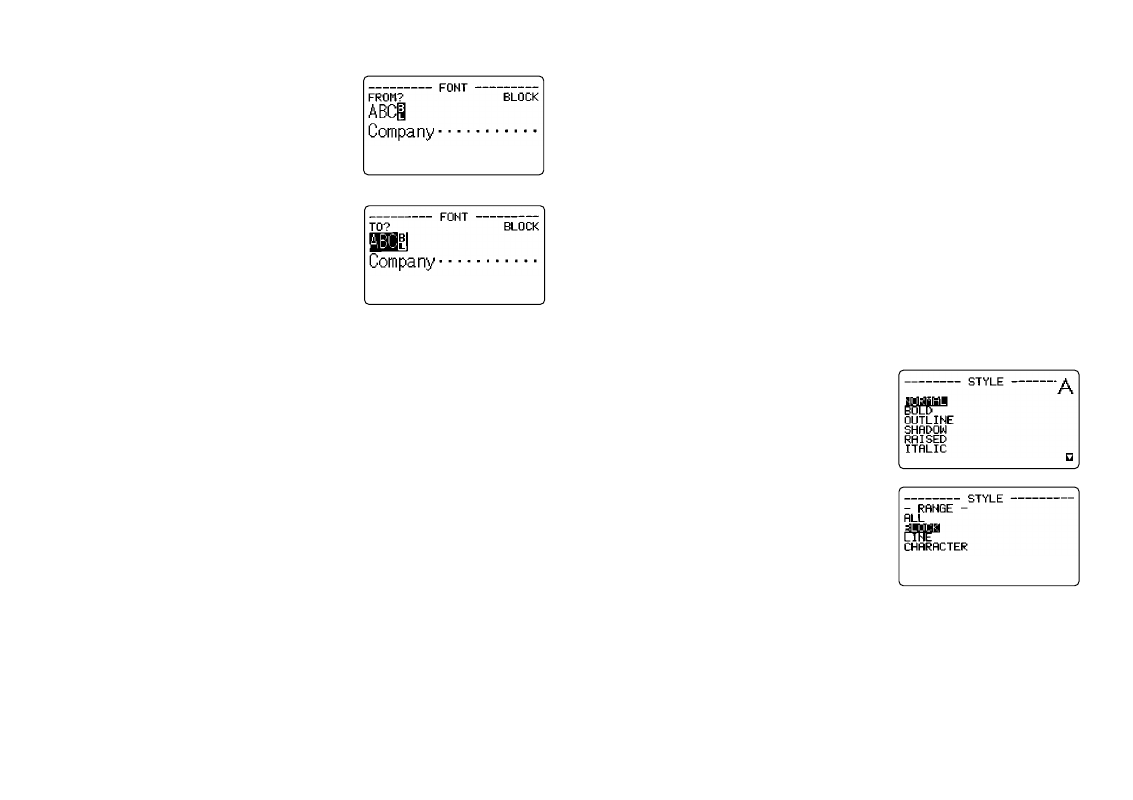
S-19
Para cambiar la fuente de caracteres para los bloques de texto
1. Luego de realizar los dos pasos indicados
en la parte titulada “Para cambiar la fuente
de caracteres para el texto visualizado”,
utilice las teclas
u
y
i
para realzar en
brillante “BLOCK” y luego presione SET.
•
Para los detalles en cómo usar los bloques,
vea la página S-26.
2. Mueva el cursor al bloque inicial desde
donde desea realizar el cambio de fuente y
luego presione SET para registrar su
selección.
3. Mueva el cursor al bloque final hasta donde desea realizar el cambio de la
fuente y luego presione SET para registrar su selección y cambiar la fuente.
•
En este punto, la rotuladora de etiquetas retorna a la pantalla de ingreso de
texto.
Para cambiar la fuente de caracteres para las líneas de texto
1. Luego de realizar los dos pasos indicados en la parte titulada “Para cambiar
la fuente de caracteres para el texto visualizado”, utilice las teclas
u
y
i
para realzar en brillante “LINE” y luego presione SET.
2. Mueva el cursor a la línea inicial desde donde desea realizar el cambio de
fuente y luego presione SET para registrar su selección.
3. Mueva el cursor a la línea final hasta donde desea realizar el cambio de la
fuente y luego presione SET para registrar su selección y cambiar la fuente.
•
En este punto, la rotuladora de etiquetas retorna a la pantalla de ingreso de
texto.
Para cambiar la fuente de caracteres para caracteres específicos
1. Luego de realizar los dos pasos indicados en la parte titulada “Para cambiar
la fuente de caracteres para el texto visualizado”, utilice las teclas
u
y
i
para realzar en brillante “CHARACTER” y luego presione SET.
2. Mueva el cursor al carácter inicial desde donde desea realizar el cambio de
fuente y luego presione SET para registrar su selección.
3. Mueva el cursor al carácter final hasta donde desea realizar el cambio de la
fuente y luego presione SET para registrar su selección y cambiar la fuente.
•
En este punto, la rotuladora de etiquetas retorna a la pantalla de ingreso de
texto.
Para conocer los ajustes de fuente de caracteres actuales
Utilice las teclas de cursor
t
y
y
para mover el cursor alrededor de la
presentación. El indicador de fuente muestra el ajuste de fuente actual para el
carácter en donde se encuentra ubicado el cursor.
¡Importante!
Los caracteres vecinos con ajustes de fuente de caracteres
diferentes, pueden superponerse en la cinta de impresión. Esto puede corregirse
cambiando el ajuste PITCH en el menú BLOCK FORMAT (página S-27), o
ingresando un espacio entre los caracteres superpuestos.
Estilos de caracteres
Existen diez estilos de caracteres: normal, negrita, contorno, sombreado, re-
lieve, itálico, itálico-negrita, itálico-contorno, itálico-sombreado e itálico-relieve.
Las secciones siguientes describen cómo cambiar el estilo de la fuente para el
texto visualizado, y cómo conocer los ajustes de estilo de carácter que hay para
el texto en la presentación.
Para cambiar los estilos de caracteres
1. Mientras hay un texto sobre la presentación,
presione STYLE.
2. Utilice
u
y
i
para realzar en brillante lo
que desea cambiar y luego presione SET.
•
Lo que debe realizar a continuación depende
en la gama que desea usar.
•
Los procedimientos de ajuste de gama son
los mismos que aquéllos para los ajustes de
gama de fuente.
ALL: Vea la parte titulada “Para cambiar la fuente de caracteres para todo el
texto”.
BLOCK: Vea la parte titulada “Para cambiar la fuente de caracteres para los
bloques de texto”.
LINE: Vea la parte titulada “Para cambiar la fuente de caracteres para líneas
de texto”.
CHARACTER: Vea la parte titulada “Para cambiar la fuente de caracteres
para caracteres específicos”.